倒角和倒圆角
圆角和倒角的方法
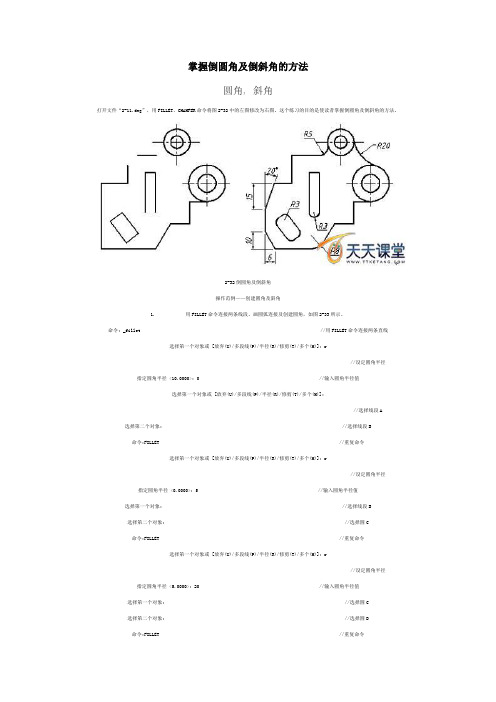
掌握倒圆角及倒斜角的方法圆角, 斜角打开文件“2-11.dwg”,用FILLET、CHAMFER命令将图2-32中的左图修改为右图。
这个练习的目的是使读者掌握倒圆角及倒斜角的方法。
2-32倒圆角及倒斜角操作范例——创建圆角及斜角1. 用FILLET命令连接两条线段、画圆弧连接及创建圆角,如图2-33所示。
命令: _fillet //用FILLET命令连接两条直线选择第一个对象或 [放弃(U)/多段线(P)/半径(R)/修剪(T)/多个(M)]: r//设定圆角半径指定圆角半径 <10.0000>: 0 //输入圆角半径值选择第一个对象或 [放弃(U)/多段线(P)/半径(R)/修剪(T)/多个(M)]://选择线段A 选择第二个对象: //选择线段B 命令:FILLET //重复命令选择第一个对象或 [放弃(U)/多段线(P)/半径(R)/修剪(T)/多个(M)]: r//设定圆角半径指定圆角半径 <0.0000>: 5 //输入圆角半径值选择第一个对象: //选择线段B选择第二个对象: //选择圆C命令:FILLET //重复命令选择第一个对象或 [放弃(U)/多段线(P)/半径(R)/修剪(T)/多个(M)]: r//设定圆角半径指定圆角半径 <5.0000>: 20 //输入圆角半径值选择第一个对象: //选择圆C选择第二个对象: //选择圆D命令:FILLET //重复命令选择第一个对象或 [放弃(U)/多段线(P)/半径(R)/修剪(T)/多个(M)]: r//设定圆角半径指定圆角半径 <20.0000>: 8 //输入圆角半径值选择第一个对象: //选择线段E选择第二个对象: //选择线段F命令:FILLET //重复命令选择第一个对象或 [放弃(U)/多段线(P)/半径(R)/修剪(T)/多个(M)]: r//设定圆角半径指定圆角半径 <8.0000>: 3 //输入圆角半径值选择第一个对象: //选择线段G选择第二个对象: //选择线段H命令:FILLET //重复命令选择第一个对象或 [放弃(U)/多段线(P)/半径(R)/修剪(T)/多个(M)]: p//使用“多段线(P)”选项选择二维多段线: //选择矩形I结果如图2-33所示。
AUTOCAD 创建倒角和圆角
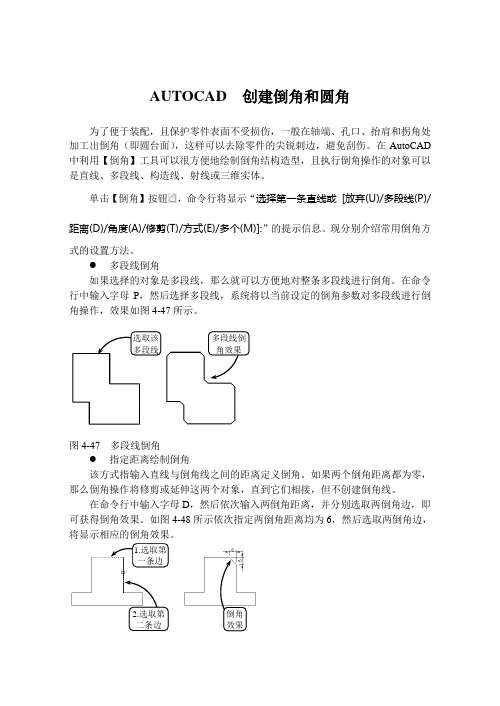
AUTOCAD 创建倒角和圆角为了便于装配,且保护零件表面不受损伤,一般在轴端、孔口、抬肩和拐角处加工出倒角(即圆台面),这样可以去除零件的尖锐刺边,避免刮伤。
在AutoCAD 中利用【倒角】工具可以很方便地绘制倒角结构造型,且执行倒角操作的对象可以是直线、多段线、构造线、射线或三维实体。
单击【倒角】按钮,命令行将显示“选择第一条直线或 [放弃(U)/多段线(P)/距离(D)/角度(A)/修剪(T)/方式(E)/多个(M)]:”的提示信息。
现分别介绍常用倒角方式的设置方法。
● 多段线倒角如果选择的对象是多段线,那么就可以方便地对整条多段线进行倒角。
在命令行中输入字母P ,然后选择多段线,系统将以当前设定的倒角参数对多段线进行倒角操作,效果如图4-47所示。
图4-47 多段线倒角● 指定距离绘制倒角该方式指输入直线与倒角线之间的距离定义倒角。
如果两个倒角距离都为零,那么倒角操作将修剪或延伸这两个对象,直到它们相接,但不创建倒角线。
在命令行中输入字母D ,然后依次输入两倒角距离,并分别选取两倒角边,即可获得倒角效果。
如图4-48所示依次指定两倒角距离均为6,然后选取两倒角边,将显示相应的倒角效果。
图4-48 指定距离绘制倒角● 指定角度绘制倒角1.选取第一条边2.选取第二条边 倒角 效果 选取该多段线 多段线倒角效果该方式通过指定倒角的长度以及它与第一条直线形成的角度来创建倒角。
在命令行中输入字母A ,然后分别输入倒角的长度和角度,并依次选取两对象即可获得倒角效果,如图4-49所示。
图4-49 指定角度绘制倒角● 指定是否修剪倒角在默认情况下,对象在倒角时需要修剪,但也可以设置为保持不修剪的状态。
在命令行中输入字母T 后,选择【不修剪】选项,然后按照上述方法设置倒角参数即可,效果如图4-50所示。
图4-50 不修剪倒角为了便于铸件造型时拔模,防止铁水冲坏转角处,并防止冷却时产生缩孔和裂缝,将铸件或锻件的转角处制成圆角,即铸造或锻造圆角。
倒圆角和倒斜角ppt课件

工程图中,经常要绘制圆角和斜角,用户可 分别利用FILLET和CHAMFER命令创建这些几何特征。
倒圆角
倒
圆角是利用指定半径的圆弧光滑地连接两个对象,操作的对
象包括直线、多段线、样条线、圆和圆弧等。对于多段线可
一次将多段线的所有顶点都光滑地过渡 。
“雪亮工程"是以区(县)、乡(镇) 、村( 社区) 三级综 治中心 为指挥 平台、 以综治 信息化 为支撑 、以网 格化管 理为基 础、以 公共安 全视频 监控联 网应用 为重点 的“群 众性治 安防控 工程” 。
“雪亮工程"是以区(县)、乡(镇) 、村( 社区) 三级综 治中心 为指挥 平台、 以综治 信息化 为支撑 、以网 格化管 理为基 础、以 公共安 全视频 监控联 网应用 为重点 的“群 众性治 安防控 工程” 。
主要内容
1 倒圆角的方法 2 倒斜角的方法
“雪亮工程"是以区(县)、乡(镇) 、村( 社区) 三级综 治中心 为指挥 平台、 以综治 信息化 为支撑 、以网 格化管 理为基 础、以 公共安 全视频 监控联 网应用 为重点 的“群 众性治 安防控 工程” 。
打开素材文件“4-7.dwg”,如左图所示,用FILLET命令将 左图修改为右图。
“雪亮工程"是以区(县)、乡(镇) 、村( 社区) 三级综 治中心 为指挥 平台、 以综治 信息化 为支撑 、以网 格化管 理为基 础、以 公共安 全视频 监控联 网应用 为重点 的“群 众性治 安防控 工程” 。
倒斜角
倒
斜角是用一条斜线连接两个对象,倒角时既可以输入每条边的倒角距离,
也可以指定某条边上,如左图所示,用CHAMFER命令将左图修改为右
图。
倒角圆角练习题

倒角圆角练习题倒角和圆角是设计和制造中常用的概念,用于通过切除材料或弯曲边缘来改善产品的外观和功能。
本文将提供一些倒角圆角练习题,以帮助读者更好地理解和掌握这一概念。
1. 给定一个方形木板,边长为10厘米。
请你在每个角上进行圆角处理,圆角半径为1厘米。
请计算处理后的木板周长和面积,并简要描述其外观特点。
2. 一张金属板,长30厘米,宽20厘米。
请你按照以下要求完成倒角处理:- 左上角和右下角的倒角半径为2厘米。
- 右上角和左下角的倒角半径为3厘米。
- 其他四个角不进行处理。
请使用规定的倒角半径完成倒角处理,并描述处理后的金属板的形状特点。
3. 给定一个立方体木块,边长为8厘米。
请你在每个顶点处进行圆角处理,圆角半径为1厘米。
请计算处理后的立方体体积,并描述其外观特点。
4. 给定一根塑料棒,长度为50厘米,直径为2厘米。
请你对两个端面进行倒角处理,每个端面的倒角半径为1厘米。
请计算处理后的塑料棒的体积,并简要描述其外观特点。
5. 给定一个圆形金属板,直径为15厘米。
请你对边缘进行圆角处理,圆角半径为2厘米。
请计算处理后的金属板周长和面积,并描述其外观特点。
以上是关于倒角圆角的练习题,通过完成这些题目可以加深对倒角圆角概念的理解,并且提高在实际设计和制造中运用倒角圆角的能力。
请读者根据所提供的材料和要求,进行相应的处理和计算,以达到练习和提高的目的。
总结:通过上述练习题,我们可以更好地理解和掌握倒角和圆角的概念。
倒角和圆角在设计和制造领域中扮演着重要的角色,通过切除材料或弯曲边缘,可以改善产品的外观和功能。
在实际应用中,我们需要根据具体要求和材料特性选择适当的倒角半径和处理方式。
通过不断练习和实践,我们可以提高倒角圆角的应用能力,为产品设计和制造质量的提升做出贡献。
倒角标准及规范
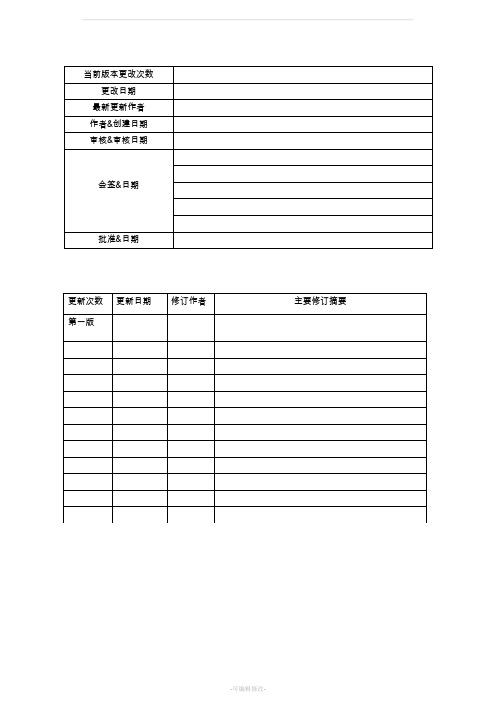
本标准适用我公司所有加工件、部套。
1. 倒角的目的①安全需要:为了使在接触工件时不被锋利的边角划伤手;②外观需要:为了使加工出来的工件更加美观;③工艺需要:在配合部位避免互相干涉,另外倒角还可以去除内应力防止工件热处理后因为应力集中而料裂;2. 常用术语及符号如未注倒角C0.5,各边倒角C0.5①未注倒角:有两种理解,第一种工件所有边倒角,第二种图纸上有倒角形状却没有标注尺寸。
②各边倒角:图纸上无特别标注尖角的,所有边倒角。
③沿周倒角:常指某一特征(如R角、C角)沿着所指出的某一轮廓轨迹特征加工倒角。
3. 如何判断零件可不可以倒角①根据零件类别分类:基本件:如无特别要求,都应倒角,去毛刺。
企标件:如无特别要求,所有不涉及刃口及刀口的边缘均需倒角,所有配合处理要求轴和孔配合的,都应倒角。
②根据零件材质及零件使用功能分类:如材质为45#的零件一般为辅助零件,皆应倒角。
4. 倒角规定①倒角范围:外形楞、槽、台阶、孔口、螺纹孔口等部件C角、R角加工(C倒角:45°)。
②图纸应对不允许倒角的地方做出明确规定;③图纸中所需要倒圆角的地方需要明确注明;④图纸已有明确标注的按图加工检验,下表为普通零件倒角或圆角一般参考值;(d为直径或板面厚度)⑤图纸画出倒角而未标注的为未注倒角。
未注倒角按技术要求所约定尺寸加工检验:外螺纹倒角,图纸有要求的,按图纸要求加工检验,无图纸要求的,倒角为:C*45°,C=0.1d-0.15d内螺纹倒角,图纸有要求的,按图纸要求加工检验,无图纸要求的,倒角后最大直径1.05d,角度90°或120°对光孔倒角,图纸有要求的,按图纸要求加工检验,无图纸要求的,分以下几种情况:d<φ20 倒角(0.5-1)*45°Φ20<d<φ80 倒角(1-1.5)*45°d≥φ80 倒角(1.5-2)*45°对轴倒角,图纸有要求,按图纸要求,若无要求倒角原则为:d<φ20 倒角(0.5-1)*45°Φ20≤d<φ80 倒角(2-3)*45°d≥φ80 倒角(3-5)*45°⑥图纸未画出倒角、未标明尖角且在技术要求中未作约定的,以不伤手为原则倒角,倒角大小最大不超过0.5mm;⑦原则上各道工序的倒角由本道工序自行解决,倒角时遵循可机加工就不用手工操作的原则,但对某些不适合倒角的工序,工艺应综合考虑其成本和美观,另行安排工序倒角。
绘制倒角与圆角
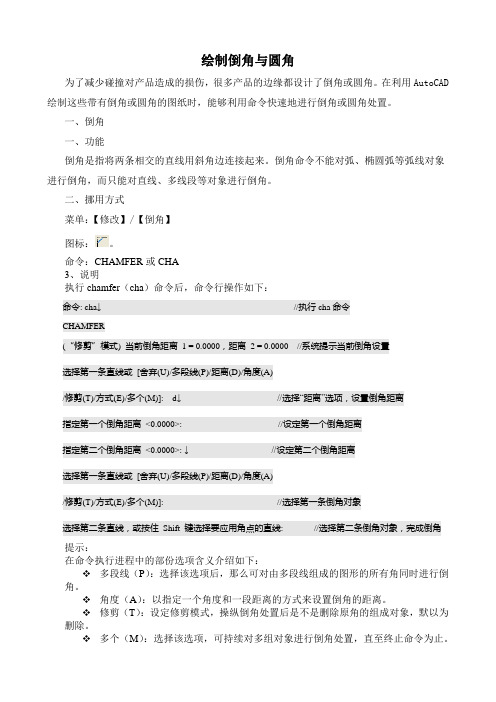
绘制倒角与圆角为了减少碰撞对产品造成的损伤,很多产品的边缘都设计了倒角或圆角。
在利用AutoCAD绘制这些带有倒角或圆角的图纸时,能够利用命令快速地进行倒角或圆角处置。
一、倒角一、功能倒角是指将两条相交的直线用斜角边连接起来。
倒角命令不能对弧、椭圆弧等弧线对象进行倒角,而只能对直线、多线段等对象进行倒角。
二、挪用方式菜单:【修改】/【倒角】图标:。
命令:CHAMFER或CHA3、说明执行chamfer(cha)命令后,命令行操作如下:命令: cha↓ //执行cha命令CHAMFER(“修剪”模式) 当前倒角距离1 = 0.0000,距离2 = 0.0000 //系统提示当前倒角设置选择第一条直线或[舍弃(U)/多段线(P)/距离(D)/角度(A)/修剪(T)/方式(E)/多个(M)]: d↓ //选择“距离”选项,设置倒角距离指定第一个倒角距离<0.0000>: //设定第一个倒角距离指定第二个倒角距离<0.0000>: ↓ //设定第二个倒角距离选择第一条直线或[舍弃(U)/多段线(P)/距离(D)/角度(A)/修剪(T)/方式(E)/多个(M)]: //选择第一条倒角对象选择第二条直线,或按住Shift 键选择要应用角点的直线: //选择第二条倒角对象,完成倒角提示:在命令执行进程中的部份选项含义介绍如下:❖多段线(P):选择该选项后,那么可对由多段线组成的图形的所有角同时进行倒角。
❖角度(A):以指定一个角度和一段距离的方式来设置倒角的距离。
❖修剪(T):设定修剪模式,操纵倒角处置后是不是删除原角的组成对象,默以为删除。
❖多个(M):选择该选项,可持续对多组对象进行倒角处置,直至终止命令为止。
A 原图B 指定两边距离倒角C 指定距离和角度倒角D 不修剪模式倒角图4—38 对两直线倒角4、例如(1)指定两边距离倒角此方式是别离设置两条直线的倒角距离进行倒角,如图4—38B所示。
简述倒角和倒圆的命令
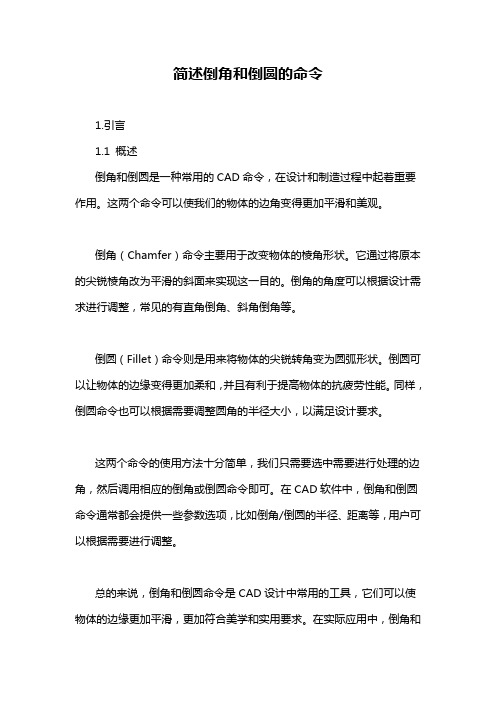
简述倒角和倒圆的命令1.引言1.1 概述倒角和倒圆是一种常用的CAD命令,在设计和制造过程中起着重要作用。
这两个命令可以使我们的物体的边角变得更加平滑和美观。
倒角(Chamfer)命令主要用于改变物体的棱角形状。
它通过将原本的尖锐棱角改为平滑的斜面来实现这一目的。
倒角的角度可以根据设计需求进行调整,常见的有直角倒角、斜角倒角等。
倒圆(Fillet)命令则是用来将物体的尖锐转角变为圆弧形状。
倒圆可以让物体的边缘变得更加柔和,并且有利于提高物体的抗疲劳性能。
同样,倒圆命令也可以根据需要调整圆角的半径大小,以满足设计要求。
这两个命令的使用方法十分简单,我们只需要选中需要进行处理的边角,然后调用相应的倒角或倒圆命令即可。
在CAD软件中,倒角和倒圆命令通常都会提供一些参数选项,比如倒角/倒圆的半径、距离等,用户可以根据需要进行调整。
总的来说,倒角和倒圆命令是CAD设计中常用的工具,它们可以使物体的边缘更加平滑,更加符合美学和实用要求。
在实际应用中,倒角和倒圆命令可以广泛用于各个领域,比如机械设计、建筑设计等。
掌握了这两个命令的使用方法,可以提高我们的设计效率,并且使设计出来的物体更加符合实际需要。
1.2文章结构1.2 文章结构本文将首先介绍倒角和倒圆命令的概念和作用,然后详细说明它们的使用方法。
最后,我们将对这些命令进行总结,并讨论它们在实际应用中的范围和重要性。
在引言部分,我们将对整篇文章进行概述,介绍倒角和倒圆命令的背景和意义。
随后,我们将详细介绍文章的结构,并简要描述每个部分的内容。
在正文部分,我们将分为两个小节,分别介绍倒角命令和倒圆命令。
在2.1小节中,我们将定义和解释倒角命令的作用,然后提供详细的使用方法和示例。
在2.2小节中,我们将以同样的方式介绍倒圆命令。
在结论部分,我们将对倒角和倒圆命令进行总结,强调它们的重要性和应用范围。
我们还将探讨这些命令在不同领域的实际应用,并讨论可能的发展方向和未来趋势。
金属壳体件倒圆、倒角加工、检测通用规范

金属壳体件倒圆、倒角及典型键槽设计、加工、检测通用规范1范围本规范规定了光、电连接器切削加工结构的金属壳体类零件各种棱边、棱角的设计原则及加工控制要求。
本规范优化、规范了典型键槽的结构尺寸。
本规范适用于公司光、电连接器切削加工结构的金属壳体零件设计时各种棱边、棱角的倒圆、倒角、去毛刺、清根、圆弧过渡等的标注、选用,适用于指导金属壳体零件棱边、棱角的加工及质量控制。
本规范适用于O形圈槽、卡簧槽、五键槽的结构尺寸采用。
2规范性引用文件GB/T3452.3 液压气动用O形橡胶密封圈沟槽尺寸GB/T 4458.4 机械制图尺寸标注Q/21EJ166 产品零部件防护及保管规范Q/21EJ1.1 金属壳体零件表面质量控制的有关规定Q/21EJ0.110 液体密封连接器设计规范Q/21EJ0.40 PDM系统设计出图规范Q/21EJ145 螺纹控制标准3术语3.1棱边指工件两面相交所形成的、实体角度小于180°的边。
示意见图1。
3.2棱角指工件两面相交所形成的、实体角度大于180°的边。
示意见图2。
3.3棱边质量所谓棱边质量是指工件经过切削加工后,其边、角、棱部位的几何形态、精度等几何力学性能的总和。
显然,零件的棱边越接近其理想状态,质量就越高。
反之,零件的棱边质量就较低。
3.4插合端、非插合端插合端指连接器头座对插相连的一端。
与插合端对应,指连接器对插后,不起插合作用的端面称为非插合端。
其中插合端插合状态相互接触的表面称为插合面。
示意见图3。
3.5外部棱边、内部棱边指壳体零件中居于外部轮廓表面的棱边,与之对应的称做内部棱边。
示意见图4。
4通则4.1金属壳体件结构均由各种平面、曲面、棱边、棱角组成。
金属壳体件各种平面、曲面、棱边、棱角处均不得有磕伤、碰伤、划伤、刮伤等影响壳体表面质量的缺陷。
金属壳体周转、防护的具体要求见Q/21EJ166。
金属壳体件所有平面、曲面均应保持平整、整齐、纹路一致,各种平面、曲面的表面质量要求见Q/21EJ1.1。
- 1、下载文档前请自行甄别文档内容的完整性,平台不提供额外的编辑、内容补充、找答案等附加服务。
- 2、"仅部分预览"的文档,不可在线预览部分如存在完整性等问题,可反馈申请退款(可完整预览的文档不适用该条件!)。
- 3、如文档侵犯您的权益,请联系客服反馈,我们会尽快为您处理(人工客服工作时间:9:00-18:30)。
倒角和倒圆角
启动AutoCAD 2010,打开附盘中的素材文件,如图6-23(a )所示。
在“修改”工具栏上单击“倒角”按钮
,启动倒角命令。
按照命令行提示,在命令行内输入“
m ”并按Enter 键,选择“连续倒角”。
按照命令行提示,在命令行内输入“d ”并按Enter 键,选择“距离倒角”方法,并设置第一倒角距离及第二倒角距离。
按照命令行提示,选择矩形左侧边为第一条倒角边,如图6-23(b )所示,选择矩形上侧边为第二倒角边,如图6-23(c )所示。
倒角后效果如图6-23(d )所示。
按照命令行提示,在命令行内输入“a ”并按Enter 键,选择角度倒角方法,并设置第一倒角距离,设置倒角角度。
按照命令行提示,分别选择矩形右侧边及上侧边为第一条倒角边和第
二条倒角边。
按Esc 键退出倒角命令,效果如图6-23(e )所示。
在“修改”工具栏上单击“圆角”按钮,启动圆角命令。
按照命令行提示,在命令行中输入“m ”并按Enter 键,选择连续倒圆角。
按照命令行提示,在命令行中输入“r ”并按Enter 键,选择设置圆角半径。
按照命令行提示设置圆角半径。
选择矩形左侧边和下侧边为倒圆角边,选择矩形右侧边和下侧边为倒圆角边。
按Esc 键退出圆角命令,最终效果如图6-23(f )所示。
图6-23 倒角和倒圆角
命令行的操作如下。
命令: _chamfer (启动倒角命令) (“修剪”模式) 当前倒角长度 = 5.0000,角度 = 30
选择第一条直线或 [放弃(U)/多段线(P)/距离(D)/角度(A)/修剪(T)/方式(E)/多个(M)]: m
(在命令行内输入m 并按Enter 键,选择连续倒角)
选择第一条直线或 [放弃(U)/多段线(P)/距离(D)/角度(A)/修剪(T)/方式(E)/多个(M)]: d (在命令行内输入d 并按Enter 键,选择距离倒角)
指定第一个倒角距离 <0.0000>: 10 (输入第一倒角距离,并按Enter 键) 指定第二个倒角距离 <10.0000>: 10 (输入第二倒角距离,并按Enter 键) 选择第一条直线或 [放弃(U)/多段线(P)/距离(D)/角度(A)/修剪(T)/方式(E)/多个(M)]:
(选择矩形左侧边为第一条倒角边)
选择第二条直线,或按住 Shift 键选择要应用角点的直线:(选择矩形上侧边为第二条倒角边)
选择第一条直线或 [放弃(U)/多段线(P)/距离(D)/角度(A)/修剪(T)/方式(E)/多个(M)]: a (在命令行内输入a 并按Enter 键,选择角度倒角)
指定第一条直线的倒角长度 <5.0000>: 10 (输入第一倒角距离,并按Enter 键) 指定第一条直线的倒角角度 <30>: 45 (输入倒角角度,并按Enter 键) 选择第一条直线或 [放弃(U)/多段线(P)/距离(D)/角度(A)/修剪(T)/方式(E)/多个(M)]:
(选择矩形右侧边为第一条倒角边)
选择第二条直线,或按住 Shift 键选择要应用角点的直线: (选择矩形上侧边为第二条倒角边) (f )
(e ) (d ) (c )
(b ) (a ) 选择第一条直线或
选择第二条直线
选择第一条直线或 [放弃(U)/多段线(P)/距离(D)/角度(A)/修剪(T)/方式(E)/多个(M)]: 命令: *取消* (按Esc键退出倒角命令)命令: _fillet(启动圆角命令)
当前设置: 模式=修剪,半径= 0.0000
选择第一个对象或 [放弃(U)/多段线(P)/半径(R)/修剪(T)/多个(M)]: m
(在命令行内输入m并按Enter键,选择连续倒圆角)选择第一个对象或 [放弃(U)/多段线(P)/半径(R)/修剪(T)/多个(M)]: r
(在命令行内输入r并按Enter键,选择设置圆角半径)指定圆角半径 <0.0000>: 10(输入圆角半径,并按Enter键)
选择第一个对象或 [放弃(U)/多段线(P)/半径(R)/修剪(T)/多个(M)]:(选择矩形左侧边为倒圆角边)
选择第二个对象,或按住 Shift 键选择要应用角点的对象: (选择矩形下侧边为倒圆角边)选择第一个对象或 [放弃(U)/多段线(P)/半径(R)/修剪(T)/多个(M)]:(选择矩形右侧边为倒圆角边)
选择第二个对象,或按住Shift键选择要应用角点的对象: (选择矩形下侧边为倒圆角边)选择第一个对象或 [放弃(U)/多段线(P)/半径(R)/修剪(T)/多个(M)]:
命令: *取消* (按Esc键退出圆角命令)。
